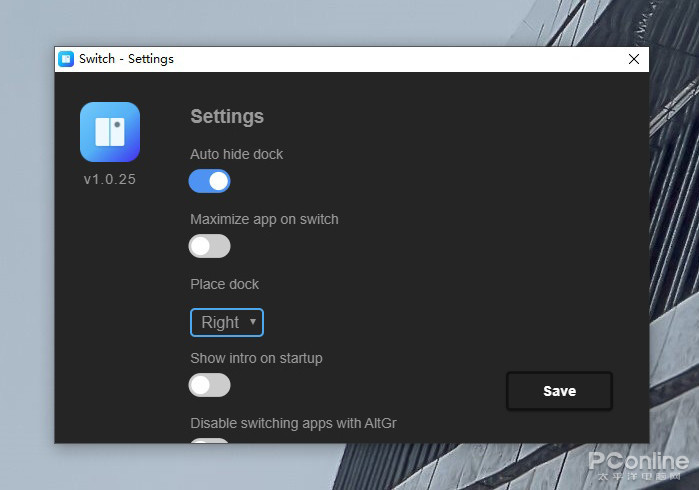
第一步:打开 PowerPoint
单击 Windows 开始菜单,在搜索栏中输入 "PowerPoint",然后选择 "Microsoft PowerPoint" 应用程序。
第二步:选择模板或创建新幻灯片
启动 PowerPoint 后,您将看到一个窗口,其中提供以下选项:
- 新建空白展示文稿: 从空白幻灯片开始创建一个新展示文稿。
- 新建来自模板的展示文稿: 选择一个预先设计的模板作为展示文稿的基础。
第三步:添加标题和正文
选择要添加标题或正文的幻灯片,然后在 "开始" 选项卡下的 "文本"组中选择 "文本框" 工具。
单击幻灯片上的任意位置并拖动以创建文本框。在文本框中输入您的标题或正文文字。
第四步:格式化文本
选中要格式化的文本,然后使用 "开始" 选项卡中的 "字体" 组中的控件对其进行格式化,包括:
- 字体类型
- 字体大小
- 字体颜色
- 粗体、斜体、下划线
第五步:添加图片和图形
在 "插入" 选项卡上,单击 "图片" 或 "形状" 以添加图像或图形到幻灯片。
选择要插入的图像或图形文件,然后单击 "插入"。
第六步:调整图像和图形
选择要调整的图像或图形,然后使用 "图片格式" 或 "形状格式" 选项卡上的控件进行调整,包括:
- 大小
- 位置
- 旋转
- 裁剪
第七步:添加过渡效果
在 "切换" 选项卡上,您可以为幻灯片之间的转换添加效果。
选择要添加过渡效果的幻灯片,然后从 "切换" 选项卡中选择一个过渡效果。
第八步:添加动画
在 "动画" 选项卡上,您可以为幻灯片上的元素添加动画。
选择要添加动画的元素,然后从 "动画" 选项卡中选择一个动画效果。
第九步:添加笔记
在 "视图" 选项卡上,选择 "普通" 或 "笔记页" 以添加展示文稿的笔记。
在笔记页上,您可以在幻灯片下方键入笔记用于参考或向观众传达更多信息。
第十步:保存展示文稿
完成展示文稿后,单击 "文件" 选项卡,然后选择 "另存为"。
选择一个保存位置并为展示文稿指定一个文件名。单击 "保存" 以保存展示文稿。
提示:
- 使用高对比度的颜色和字体来提高可读性。
- 保持幻灯片简洁,重点突出关键信息。
- 使用图像和图形来补充文本并吸引观众。
- 练习展示文稿以提高流畅性和自信心。
- 考虑观众的知识水平和兴趣。

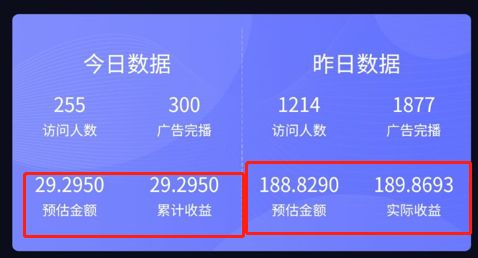
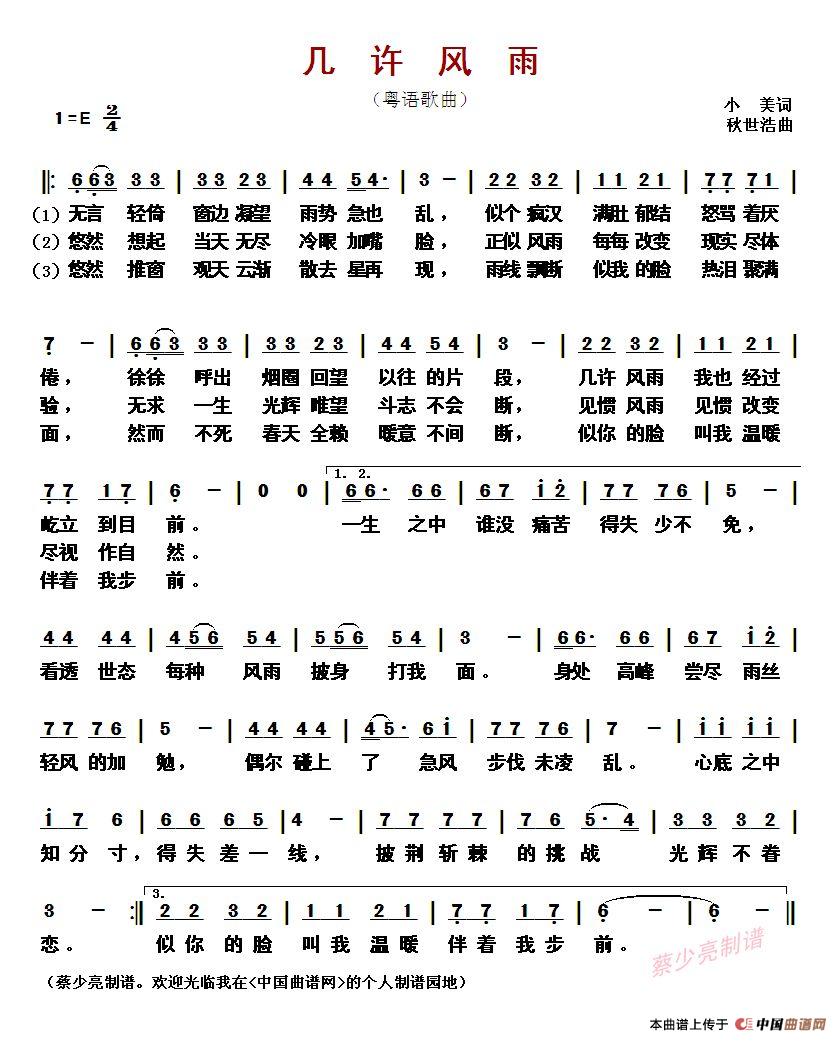

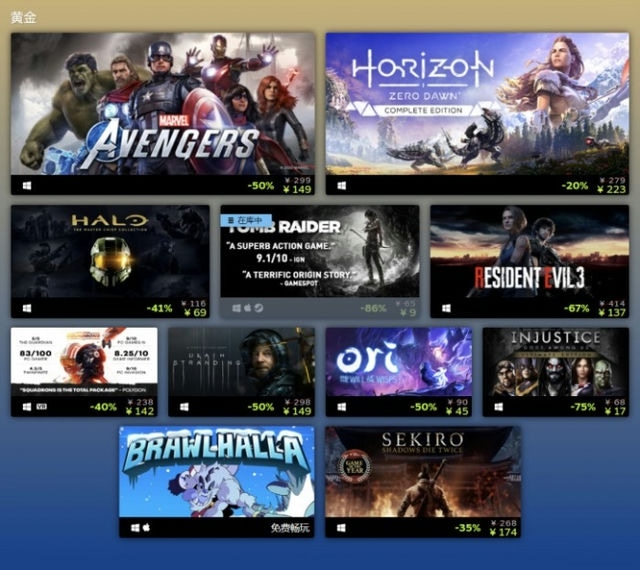






发表评论